软件介绍
Chemdraw正版是一款多功能的智能电脑化学绘图软件,软件里面的功能都是极其的专业,操作起来也没有什么很复杂的步骤,简单几步即可完成各种绘图的操作。作为专业的化学绘图工具软件,它能准确地处理有机、有机金属高分子、生物聚合物材料和高级形式的立体化学问题,备受化学家和生物学家的青睐。
Chemdraw正版轻松绘制出有关化学的一切,不但备受广大化学家们的青睐,很多化学爱好者,甚至是学生,也可以通过该软件更好的去认识、学习化学,有需要的用户欢迎来下载体验。
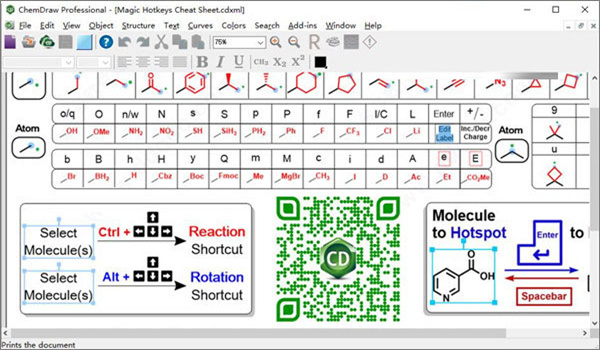
软件特色
1、使用业界领先的应用程序轻松创建可发布的图纸。
2、通过访问基于PerudElmer Signals的笔记本个人版(一种基于现代技术的现代科学协作平台),可以记录,存储,检索和共享您的实验记录。
3、从应用程序的舒适性中搜索Elsevier Reaxys中的分子和反应。
4、从我们的ChemACXs数据库中查找平均1000万种物质的商业供应商和价格信息。
5、通过ChemACX查找CAS注册表编号。 com并返回相应的化学结构。
6、在组织内管理,管理和共享HELM单体库:现在支持最新版本的Pistoia Alliance HELM格式。
7、使用Mnova ChemDraw Edition,可直接在桌面上加载和处理ID NMR和LC / GC / MS数据。
8、使用ChemDraw JavaScript(ChemDraw IS,仅具有ChemOffice网站许可证提供)构建自定义的化学智能Web应用程序。
9、通过开发自己的JavaScript插件来扩展应用程序的功能。可以指定文件夹或URL以动态访问外接程序的远程存储库以提供自定义功能。
软件功能
1、绘制化学结构和文字标记
化学结构的绘制包括固定键的长度、角度的绘制,以及楔键、碳氢长链、双键的绘制。利用文本工具,在希望处单击即可建立文字标记, 在工具栏Text下拉菜单中,可以改变字体、字形以及字号。
2、绘制轨道和符号
点击轨道工具会出现一系列子目录,可以选择绘制各种轨道。点击符号工具即可沿Z轴向平面外伸,在对应原子附近定位阳离子阴离子符号,当出现反色的小方块时点击,表示带电的基团。
3、简便输入结构式
化学结构式包括无机结构式、有机结构式、反应物、产物、箭头、反应条件、文本框、阴影框等。例如绘制一个复杂环结构,选择环己烷、键工具,单击生成新的单双键,这样就绘制出一个完整的复杂环结构。
4、绘制装置图
ChemDraw Professional 19 支持绘制装置图,包括化学和生物装置图,其中的Clipware part 1和part 2模板库下包含大量的仪器设备图形,选择所需要的组件,点击即可应用。
Chemdraw正版如何调出网格线
1、打开正在编辑的ChemDraw文件,如图所示,空白页,无网格线。
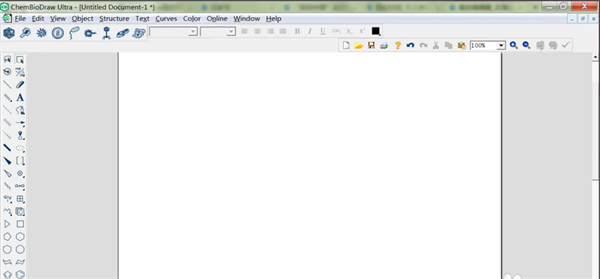
2、接下来找到ChemDraw菜单栏中 View——Show Crosshair,如图所示。
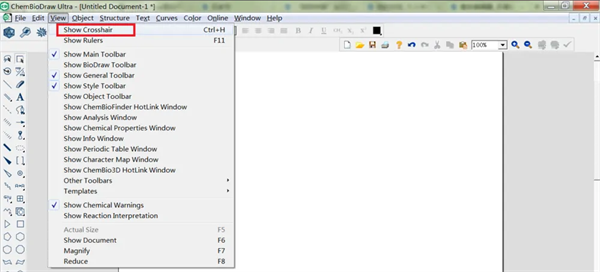
3、单击一下就可以显示出网格线了,操作简单,大家都去试试吧
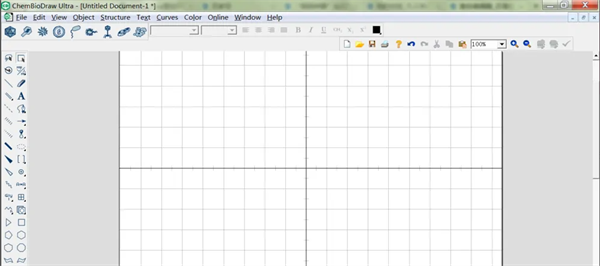
以上就是Chemdraw正版怎么调出网格线的全部内容了
Chemdraw正版添加圆框的方法教程
很多小伙伴觉得在用Chemdraw正版绘制结构式添加圆框应该是每个绘制的小伙伴都经历过的吧,目前还有有很多新手小伙伴都还不会添加圆框,下面我们就来看看关于Chemdraw正版添加圆框的方法教程吧。
1、选中分子结构,打开Chemdraw软件,选中分子结构
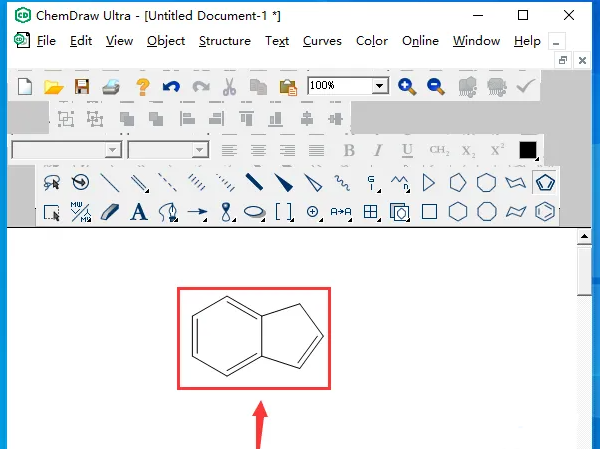
2、点击添加边框,点击鼠标右键,点击添加边框
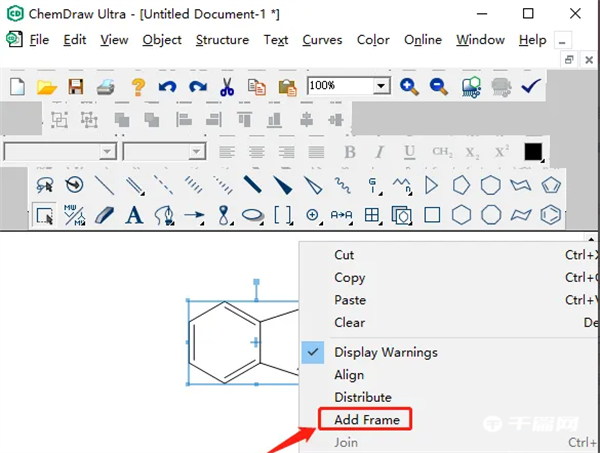
3、点击圆框,在新出现的菜单栏里面,点击圆框完成设置
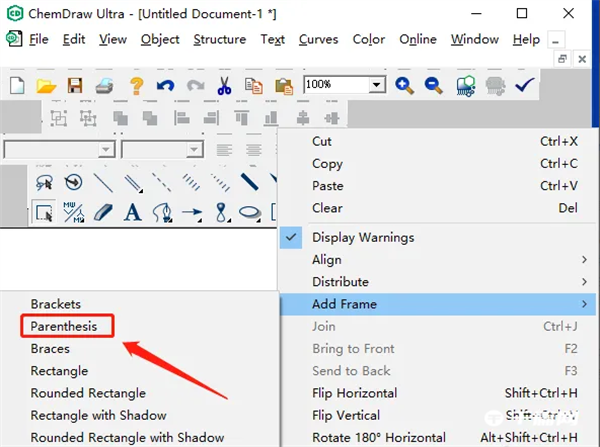
以上就是ChemDraw正版如何添加圆框的全部内容了, 希望能够帮助到各位小伙伴。更多相关的内容各位小伙伴们可以关注开心电玩网,会一直给各位小伙伴们带来软件的教程!如果你对此文章存在争议,可在评论区留言和小伙伴们一起讨论。
快捷键介绍
为了尽量提高工作效率软件提供许多快捷键,今天我为大家推荐五组快捷键,这五组快捷键不一定是软件最常用的,但都是最重要的,掌握了它们你就离高手不远了!
1、缩放工作区。
图中红框中四个数字——100%、150%、75%、37%。它们分别自上而下对应键盘的“F5”、“F7”、“F8”、“F6”四个按钮。
F5,显示工作区的实际尺寸,也就是100%的尺寸。
F7,放大当前视图,在当前视图为100%时,每按一次F7键,视图依次放大为:150% -> 200% -> 400% -> 600% -> 800%。
F8,缩小当前视图,在当前视图为100%时,每按一次F8键,视图依次缩小为:75% -> 50% -> 25% -> 12%。
F6,显示文档尺寸,按F6键会显示整个文档区。
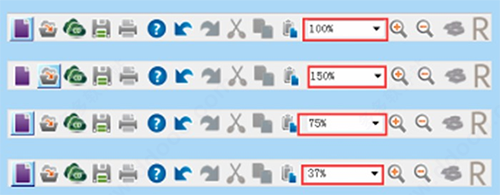
2、Ctrl+Shift。
将一组图形中的全部或若干个复制出来。首先,用框选工具选中要复制的图形,按住键盘的“Ctrl+Shift”键,鼠标移到任意图形上,当鼠标箭头显示“小手”时,左键单击拖动指定位置,松开鼠标就完成了复制图形的功能。
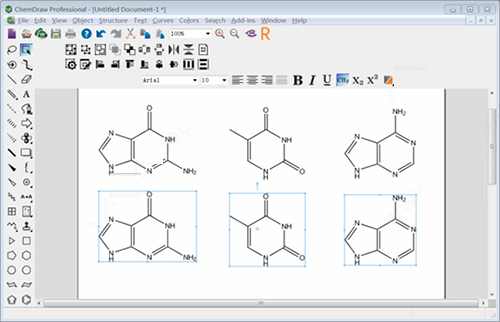
3、Ctrl+Alt+N。
使用这个快捷键,可以快速给分子式添加名称。步骤为:选择工具栏的“框选工具”,选中要添加名称的分子式,按下快捷键(Ctrl+Alt+N),系统就会自动为选中的分子式添加名称。
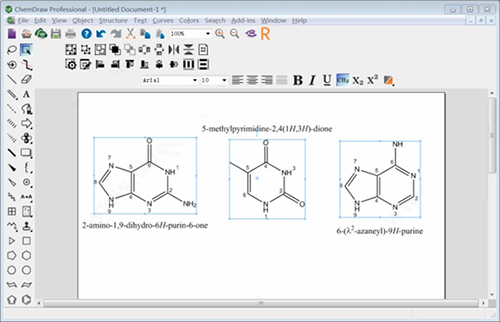
4、Ctrl+Shift+K或X。
红框内的为“Ctrl+Shift+K”的效果,它的作用是调整分子式的角度和键长,并将反应组合起来。绿框内的为“Ctrl+Shift+X”的效果,与前面相反,它的作用是清理分子式,并且将反应拆分开来。
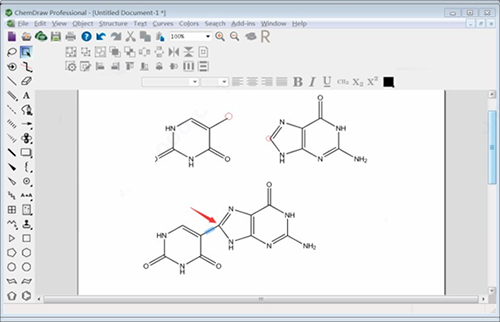
5、自动合并(Ctrl+J)
按住Shift键,选择两个分子需要连接的键,在键盘上按“Ctrl+J”,两个分子式就会自动在这两点(红箭头所指)处合并。
软件优势
学术期刊检索
这套功能强大的化学绘图工具可以处理子结构查询类型(例如可变附着点、R 基团、环/链大小、原子/键/环类型和通用原子),无论化合物在商用、公共或内部数据库中以何种方式进行存储,均可实现快速检索。
完美的绘图解决方案
ChemDraw Std为化学家提供一套完整易用的绘图解决方案,预测化合物属性、光谱数据、IUPAC命名以及计算反应计量,包括绘制化学结构及反应式,获得相应的属性数据、系统命名及光谱数据等。
全球领先科学绘图工具
ChemDraw是全球领先的科学绘图工具。它不仅使用简便、输出质量高,并且结合了强大的化学智能技术,集成ChemBioOffice套件和许多第三方产品,受到成千上万用户的喜爱。
完美融合Office
将绘制好的化学方程式复制到Office中,双击即可打开,这样就可以从Office中进行修改。除此之外,可以和许多第三方产品兼容。使用简便、输出质量高,结合了强大的化学智能技术,受到成千上万用户的喜爱。
























































 浙公网安备 33038202002266号
浙公网安备 33038202002266号